Avtor:
Monica Porter
Datum Ustvarjanja:
20 Pohod 2021
Datum Posodobitve:
1 Julij. 2024

Vsebina
Privzeto lahko Windows Remote Desktop Connection predvaja zvok oddaljenega računalnika v računalniku, do katerega dostopate. Če imate težave, lahko preverite ustrezne nastavljene možnosti tako, da zaženete programsko opremo Remote Desktop, odprete napredne nastavitve in izberete “Play on this device”. Isti koraki bodo veljali ne glede na to, ali se povežete s telefonom ali namiznim računalnikom. Ne pozabite preveriti, ali računalnik / telefon, ki ga uporabljate, ni izklopljen!
Koraki
Metoda 1 od 2: Uporaba aplikacije za oddaljeno namizje
Prenesite in odprite aplikacijo Oddaljeno namizje Microsoft. Za prenos kliknite »Brezplačno« in po končani namestitvi izberite »Odpri«.
- Različice aplikacije za Android in iOS lahko kupite v ustrezni trgovini.
- Android ima številne oddaljene namizne aplikacije s podobnimi funkcijami drugih proizvajalcev, na primer RemoteToGo. Vendar povezava z oddaljenim namizjem Windows teh programov uradno ne podpira.
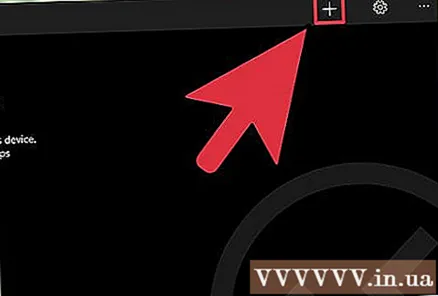
Na dnu zaslona kliknite znak "+". Pojavila se bo stran »Dodaj namizje«.
Kliknite »Napredno«. Ta gumb je na vrhu strani, prikazal se bo seznam neobveznih nastavitev.

Kliknite spustni meni »Zvok« in izberite »Predvajaj v tej napravi«. V tem meniju lahko nastavite tudi predvajanje na oddaljeni napravi ali ne predvajanje zvoka.
Kliknite »Splošno«. Vrnili se boste na stran s podatki za prijavo v povezavo.

Vnesite poverilnice za oddaljeni računalnik. Uporabniško ime bo ime ali naslov IP računalnika, s katerim se želite povezati, geslo pa je geslo za prijavo tega računalnika.- Če ne poznate imena računalnika, si lahko ogledate »Nadzorna plošča> Vsi elementi nadzorne plošče> Sistem« v tem računalniku.
- IP-naslov računalnika najdete tako, da v ukazno vrstico tega računalnika vnesete "ipconfig".
- Kliknite ikono diska, da shranite profil oddaljenega namizja za prihodnjo uporabo.
Kliknite »Poveži«. Ta gumb se nahaja na dnu zaslona, povezava z oddaljenim računalnikom se bo začela.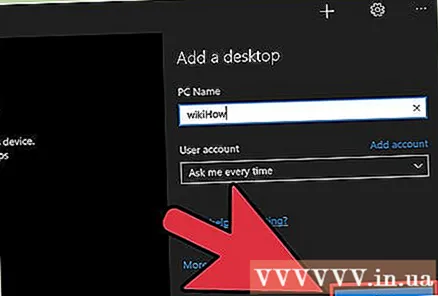
Preizkusite zvok oddaljenega računalnika. Ko se oddaljeni računalnik prikaže na zaslonu lokalnega računalnika, kliknite ikono zvočnika v spodnjem desnem kotu opravilne vrstice, da odprete nadzorno ploščo za zvok. Ko ustrezno prilagodite glasnost, bo zvonec za potrditev spremembe zazvonil za uspeh. oglas
2. način od 2: s povezavo oddaljenega namizja
Zaženite odjemalca oddaljenega namizja. Pritisnite ⊞ Zmaga in v iskalno vrstico vnesite »Povezava z oddaljenim namizjem«. Nato kliknite rezultat iskanja, ki se prikaže, da ga zaženete.
- Microsoft podpira tudi odjemalce Mac s podobno funkcionalnostjo.
Na dnu okna kliknite gumb "Možnosti". Ko kliknete, se okno razširi in prikaže številne zavihke.
Kliknite "Lokalni viri". Ta zavihek je blizu desne strani privzetega zavihka "Splošno".
Kliknite gumb »Nastavitve ...«, ki se nahaja pod naslovom Remote Audio. Pojavi se okno z možnostmi zvoka.
Kliknite »Predvajaj v tem računalniku«. V tem meniju lahko tudi predvajate zvok oddaljenega računalnika ali ne.

Kliknite »V redu«, da shranite nastavitve. Pojavno okno se bo zaprlo.
Vnesite poverilnice za oddaljeni računalnik. Uporabniško ime bo ime ali naslov IP računalnika, s katerim se želite povezati, geslo pa je geslo za prijavo tega računalnika.
- Če ne poznate imena računalnika, pojdite na »Nadzorna plošča> Vsi elementi nadzorne plošče> Sistem« v tem računalniku, da ga vidite.
- IP-naslov računalnika najdete tako, da v ukazno vrstico tega računalnika vnesete "ipconfig".
- Kliknite spodnji levi gumb »Shrani«, da obdržite svoje podatke za prijavo za kasnejšo uporabo.

V spodnjem desnem kotu okna kliknite gumb »Poveži«. Povezava z oddaljenim računalnikom se bo začela.
Preizkusite zvok oddaljenega računalnika. Ko se oddaljeni računalnik prikaže na zaslonu lokalnega računalnika, kliknite ikono zvočnika v spodnjem desnem kotu opravilne vrstice, da odprete nadzorno ploščo za zvok. Ko ustrezno prilagodite glasnost, bo zvonec za potrditev spremembe zazvonil za uspeh. oglas
Nasvet
- Ne pozabite preveriti, ali naprava, ki jo uporabljate, ni izključena. Lahko kliknete ikono zvočnika v spodnjem desnem kotu opravilne vrstice ali uporabite gumbe za glasnost na telefonu. Nato morate na podoben način s pomočjo programa za oddaljeno namizje preveriti zvok oddaljenega računalnika. Če je računalnik utišan, ne boste slišali ničesar!
- Če strežnik ali oddaljena naprava uporablja namensko zvočno kartico (ali zunanjo zvočno napravo), bo naprava verjetno uporabila svoj krmilnik glasnosti. Preverite razdelek »Zvočni krmilniki« v upravitelju naprav, da vidite, kateri zvočni medij je v uporabi.



